Win8打开计算机管理时提示找不到文件怎样办?
Windows 8是美国微软开发的新一代操作系统,Windows 8共有4个发行版本,分别面向不同用户和设备。于2012年10月26日发布。微软在Windows 8操作系统上对界面做了相当大的调整。取消了经典主题以及Windows 7和Vista的Aero效果,加入了ModernUI,和Windows传统界面并存。同时Windows徽标大幅简化,以反映新的Modern UI风格。前身旗形标志转化成梯形。
Win8系统可以通过右键这台电脑,在菜单中点击管理来打开计算机管理器。但是有些用户执行上述操作的时候,Win8却出现了一个Windows找不到文件的提示(如下图),这个时候该怎么办呢?
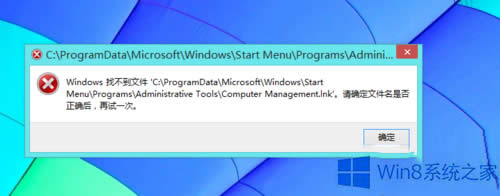
解决步骤:
1、按WIN+R调出运行对话框,然后输入 Regedit 并回车,打开注册表编辑器;
2、在注册表中依次展开:HKEY_CLASSES_ROOT \ CLSID \ 20D04FE0 \ shell \ Manage \ command ;
(如果感觉不好找,也可以使用注册表中的查找功能)
3、然后双右右侧的“默认”,打开后将数值更改为 %windir%\system32\mmc.exe /s %windir%\system32\compmgmt.msc 如下图:
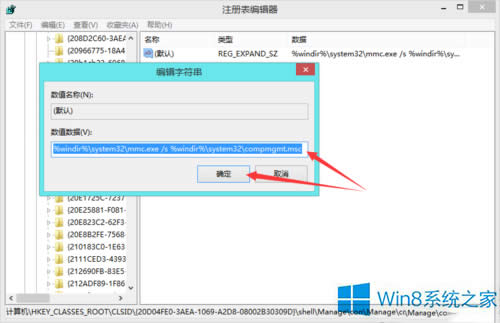
4、更改完成后,退出注册表,这时已经修复完毕啦,右键点击“这台电脑”——“管理”,就可以正常打开不会出错了。
以上就是Win8打开计算机管理时提示找不到文件的解决方法了,修复好注册表项后就可以修复上述问题,大家可以去试一下。
Windows 8是对云计算、智能移动设备、自然人机交互等新技术新概念的全面融合,也是“三屏一云”战略的一个重要环节。Windows 8提供了一个跨越电脑、笔记本电脑、平板电脑和智能手机的统一平台。
……
下载win8系统应用使用,安卓用户请点击>>>win8系统应用
下载win8系统应用使用,IOS用户请点击>>>IOS win8系统应用
扫描二维码,直接长按扫描哦!


















